- „Windows 11“ užima daugiau vietos nei bet kuri kita OS, nes joje yra papildomų funkcijų.
- Svarbu žinoti reikiamą „Windows 11“ diegimo dydį, nes taip išvengsite streso ir klaidų.
- Be to, turėdami šią „Windows“ OS galėsite mėgautis geresne kompiuterio patirtimi.
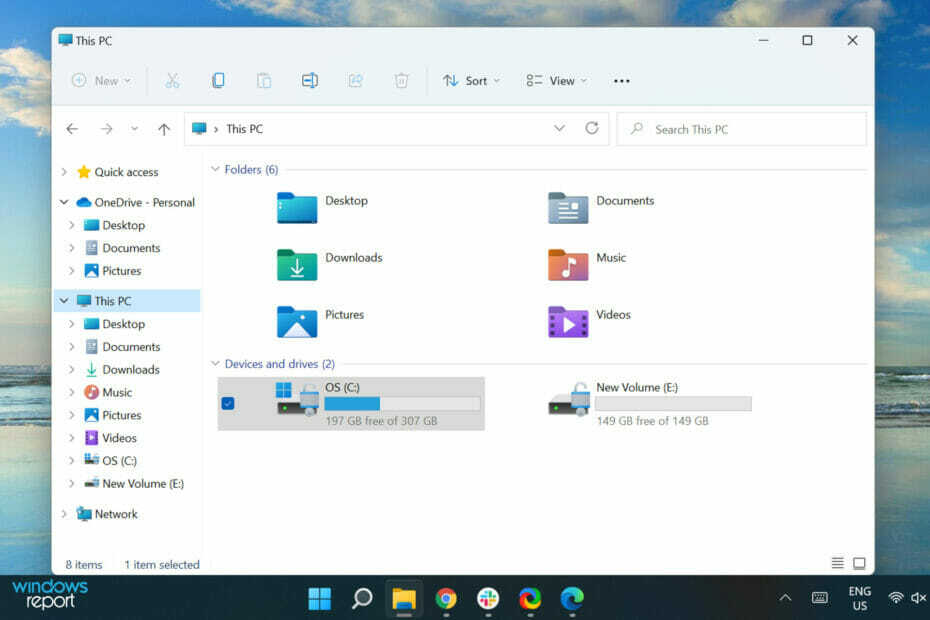
XĮDIEGTI PASPUSTELĖT ATSISIUNČIŲ FAILĄ
Ši programinė įranga ištaisys įprastas kompiuterio klaidas, apsaugos jus nuo failų praradimo, kenkėjiškų programų, aparatinės įrangos gedimų ir optimizuos jūsų kompiuterį maksimaliam našumui. Išspręskite kompiuterio problemas ir pašalinkite virusus dabar atlikdami 3 paprastus veiksmus:
- Atsisiųskite „Restoro PC Repair Tool“. kuri ateina su patentuotomis technologijomis (yra patentas čia).
- Spustelėkite Pradėti nuskaitymą Norėdami rasti „Windows“ problemas, kurios gali sukelti kompiuterio problemų.
- Spustelėkite Remontuoti visus Norėdami išspręsti problemas, turinčias įtakos jūsų kompiuterio saugai ir našumui
- „Restoro“ atsisiuntė 0 skaitytojai šį mėnesį.
Keletas „Windows“ vartotojų pranešė apie problemas atnaujinant į neseniai paleistą „Windows 11“ operacinę sistemą.
„Windows 11“ buvo pristatyta 2021 m. spalio mėn., joje buvo daugybė naujų funkcijų žaidėjams ir kitų elementų, pvz., perkurtas meniu Pradėti arba galimybė sukurti langų grupę, kurią galima sumažinti ir atkurti iš užduočių juosta.
Prieš diegdami šią OS, turėtumėte žinoti „Windows 11“ vietos reikalavimus, nes jie beveik neabejotinai bus didesni nei jūsų ankstesnė OS dėl papildomų funkcijų.
Tačiau reikia pažymėti, kad kompiuterio vieta nėra vienintelė Windows 11 diegimo sąlyga.
Keletas kitų reikalavimų apima 1 gigaherco (GHz) ar greitesnį procesorių su 2 ar daugiau branduolių suderinamame 64 bitų procesoriaus arba lusto sistemos (SoC), 4 GB RAM ir pan.
Šiame straipsnyje aptarsime „Windows 11“ vietos poreikius ir keletą kitų priežasčių, kodėl jūsų kompiuteris gali būti nesuderinamas su šia OS.
Kokios yra naujos „Windows 11“ funkcijos?
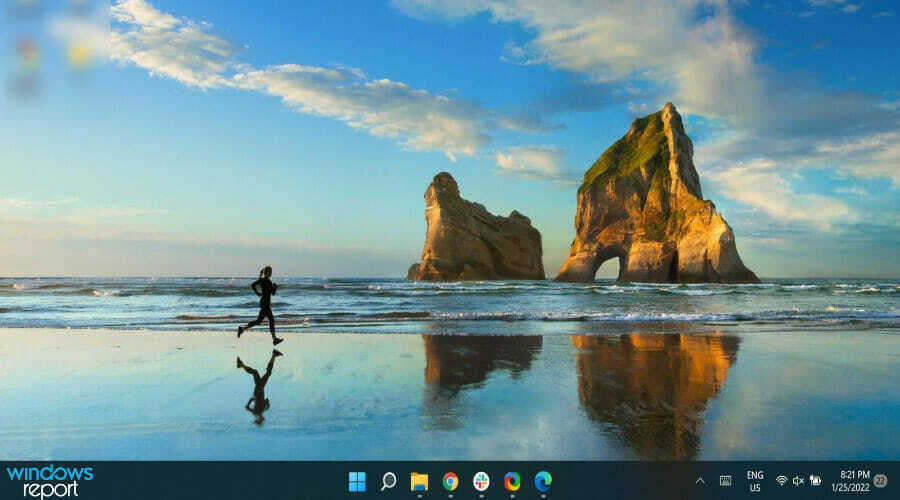
„Windows 11“ pateikiama su daugybe naujų funkcijų, todėl jos talpa yra didesnė nei vėlesnės „Windows“ OS. „Windows 11“ funkcijos apima:
- Naujai sukurtas meniu Pradėti ir užduočių juosta
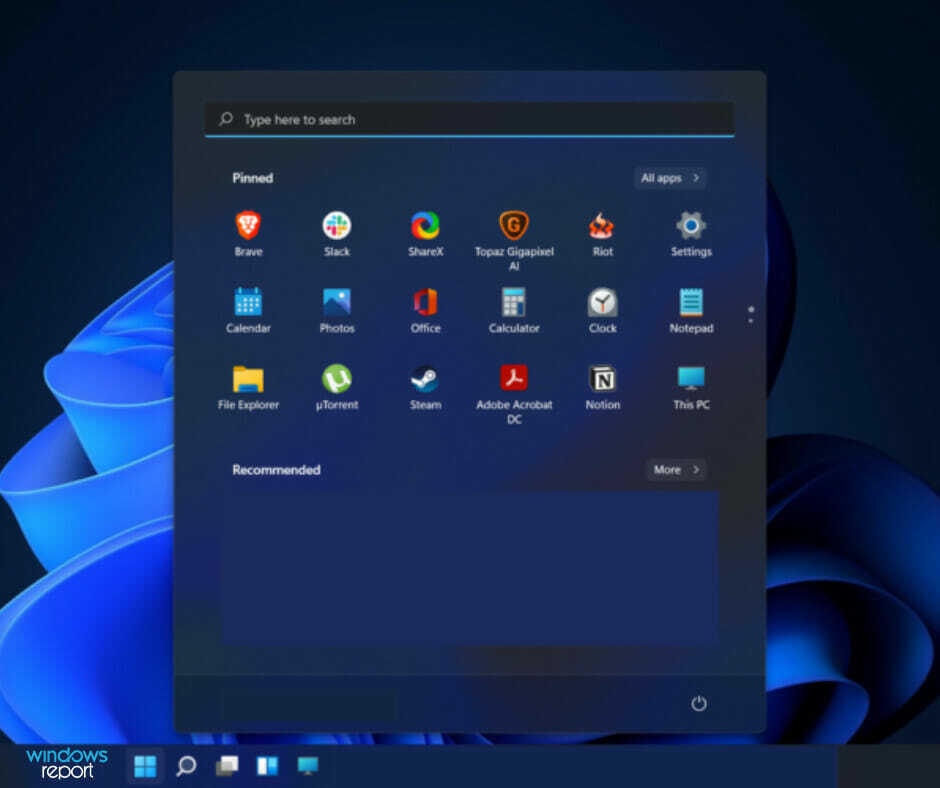
Akivaizdžiausias skirtumas tarp „Windows 10“ ir „Windows 11“ yra meniu Pradėti. „Windows 10“ meniu Pradėti yra kairėje ekrano apačioje, tačiau „Windows 11“ tai buvo pakeista.
Meniu Pradėti buvo perkeltas į ekrano centrą, tiesiai virš užduočių juostos, kuri taip pat buvo pertvarkyta, kad būtų ekrano centre. Tačiau „Windows 11“ leidžia tik jums prisekite užduočių juostą ekrano apačioje.
- Daugiafunkcinės funkcijos daugiausia skirtos kūrėjams ir žaidėjams
Į „Windows 11“ buvo įtrauktas daugiafunkcinis darbas, kad vartotojai galėtų vienu metu paleisti daug programų ir padidinti našumą.
Be to, nedvejodami patikrinkite kai kuriuos žaidimų nustatymus, kuriuos turite įjungti siekiant užtikrinti geriausią grafikos našumą.
- Valdikliai, kuriuos galima lengvai pritaikyti
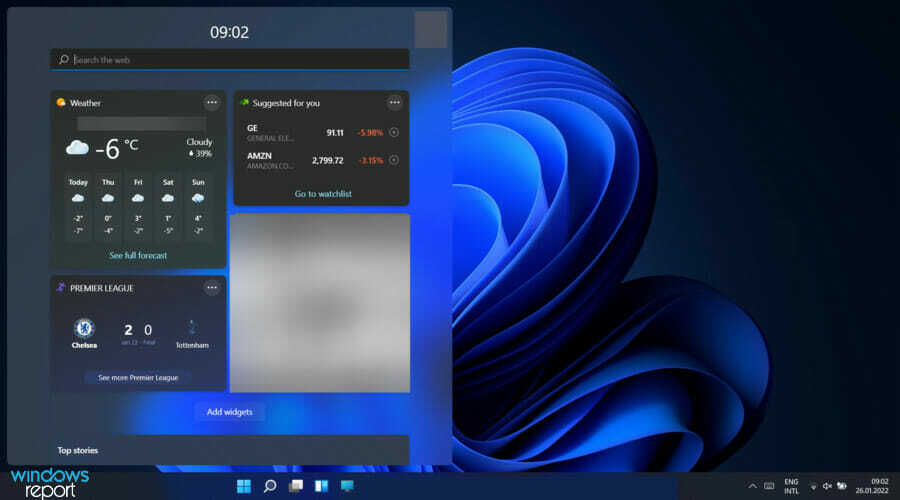
Kaip minėta anksčiau, „Windows 11“ buvo sukurta siekiant geriau ištirti „Windows“ OS jūsų kompiuteryje. Dauguma atliktų pakeitimų yra tik „Windows 10“ versijos atnaujinimas.
„Windows 11“ užduočių juostoje yra parinktis Valdiklis kuriame rodoma didelė naujienų apie orus, naujienas, sportą ir daug daugiau skydelis. Kiekvienas valdiklis gali būti lengvai pritaikytas arba net pašalintas, atsižvelgiant į vartotojo nuožiūrą.
Tačiau, kadangi ši funkcija užima daug vietos ekrane, galite pasirinkti išjungti valdiklius sistemoje „Windows 11“..
Kokie yra „Windows 11“ vietos reikalavimai?
Iš anksto žinoti, kiek vietos reikia „Windows 11“ diegimui, būtina, kad diegimas būtų be problemų.
Eksperto patarimas: Kai kurias kompiuterio problemas sunku išspręsti, ypač kai kalbama apie sugadintas saugyklas arba trūkstamus „Windows“ failus. Jei kyla problemų taisant klaidą, jūsų sistema gali būti iš dalies sugedusi. Rekomenduojame įdiegti „Restoro“ – įrankį, kuris nuskaitys jūsų įrenginį ir nustatys gedimą.
Paspauskite čia atsisiųsti ir pradėti taisyti.
Be kitų reikalavimų, norint, kad „Windows 11“ būtų paleista, kompiuteryje reikia daug vietos.
Minimalus „Microsoft“ nurodytas „Windows 11“ diegimo vietos poreikis yra 64 GB. Tačiau diegimas iš tikrųjų užtrunka apie 27 GB, priklausomai nuo diegiamos „Windows 11“ versijos.
„Microsoft“ rekomenduoja 64 GB, nes norint įdiegti operacinę sistemą, reikia daug vietos judėti, todėl geriau laikytis šio reikalavimo, kad galėtumėte geriau naudotis „Windows“. 11.
Tačiau „Windows 11“ diegimo reikalavimų puslapyje taip pat rašoma: Gali prireikti papildomos vietos saugykloje norint atsisiųsti naujinimus ir įjungti konkrečias funkcijas.
Kodėl mano kompiuteris nesuderinamas su „Windows 11“?
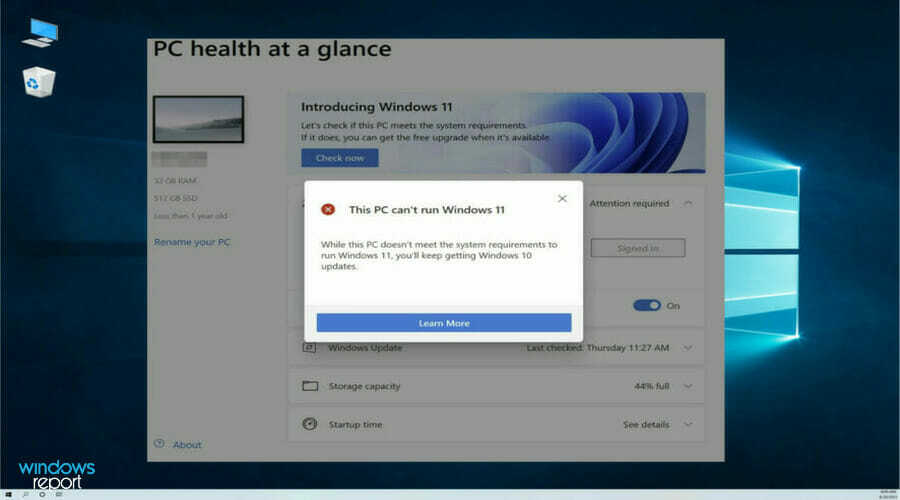
Jei bandote įdiegti „Windows 11“ savo kompiuteryje, bet vis tiek gaunate klaidų pranešimus Šiame kompiuteryje negalima paleisti „Windows 11“., galite apsvarstyti šiuos dalykus:
- Patikimos platformos modulis (TPM) 2.0
- UEFI, galima saugiai įkelti
Įsitikinę, kad šios specifikacijos įjungtos, gali padėti arba ištaisyti, kad „Windows 11“ neveikia.
Yra keletas kitų priežasčių, kodėl naujausia „Windows“ OS nesuderinama su jūsų įrenginiu, įskaitant jūsų kompiuterį, kuris neatitinka „Microsoft“ reikalavimų, skirtų „Windows 11“.
Dėl to gera idėja oficialioje „Microsoft“ svetainėje patikrinkite „Windows 11“ būtinas sąlygas prieš bandydami jį įdiegti savo kompiuteryje. Kol laikomasi reikalavimų, procedūra turėtų būti lengva.
Ar Windows 11 pakanka 4 GB RAM?
Techniškiausias atsakymas į šį klausimą yra „taip“. Remiantis „Microsoft“ reikalavimais, „Windows 11“ paleidimui reikia mažiausiai 4 GB RAM.
Taigi, jei naudojate 2 GB RAM, galite apsvarstyti galimybę ją atnaujinti iki 4 GB, kad galėtumėte įdiegti šią OS savo kompiuteryje.
Atraskite „Windows 11“ kompiuterio būklės patikrinimo programą
Kompiuterio būklės patikrinimas gali būti naudojamas norint sužinoti, ar jūsų kompiuteryje yra viskas, ko reikia norint įdiegti „Windows 11“. Norėdami patikrinti, ar jūsų kompiuteris suderinamas su OS, arba išsiaiškinti, dėl ko kompiuteris nesuderinamas su „Windows 11“, galite atsisiųskite kompiuterio sveikatos patikrinimo programėlę ir paleiskite jį savo įrenginyje.
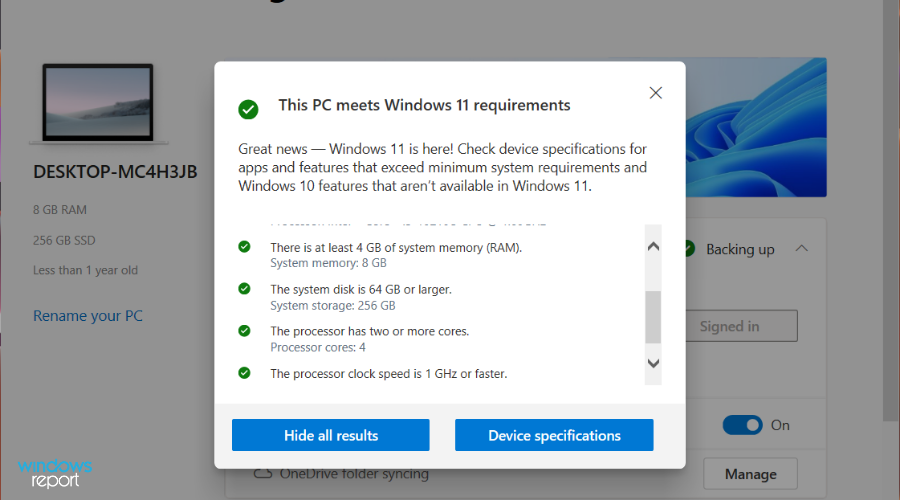
Jei jūsų kompiuteris nesuderinamas su neseniai išleista OS, gausite iššokantįjį pranešimą, kuriame sakoma: Šis kompiuteris šiuo metu neatitinka „Windows 11“ sistemos reikalavimų.
Taip pat gausite išsamią ataskaitą apie priežastis, kodėl jūsų kompiuteris negali įdiegti „Windows 11“, ir, tikiuosi, kaip ją išspręsti. Taip galite būti tikri, kodėl jūsų kompiuteryje neveikia „Windows 11“.
Beveik neabejotinai susidursite su problemomis, jei bandysite įdiegti „Windows 11“ pasenusiame kompiuteryje nes šiuolaikiniai kompiuteriai yra tie, kurie turi būtinų įdiegimui reikalingų savybių Windows 11.
Tačiau jei problemą galima išspręsti, galite lengvai ją apeiti vadovaudamiesi anksčiau pateiktomis gairėmis. Žemiau esančioje komentarų srityje praneškite mums, kaip jums sekėsi procedūra.
 Vis dar kyla problemų?Pataisykite juos naudodami šį įrankį:
Vis dar kyla problemų?Pataisykite juos naudodami šį įrankį:
- Atsisiųskite šį kompiuterio taisymo įrankį „TrustPilot.com“ įvertino puikiai (atsiuntimas prasideda šiame puslapyje).
- Spustelėkite Pradėti nuskaitymą Norėdami rasti „Windows“ problemas, kurios gali sukelti kompiuterio problemų.
- Spustelėkite Remontuoti visus išspręsti problemas, susijusias su patentuotomis technologijomis (Išskirtinė nuolaida mūsų skaitytojams).
„Restoro“ atsisiuntė 0 skaitytojai šį mėnesį.
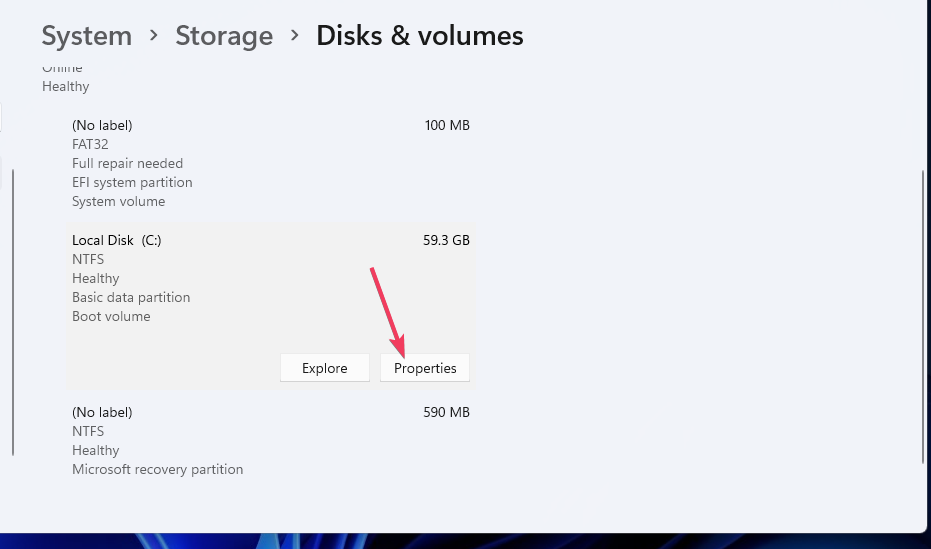
![Pakeiskite išvesties įrenginį sistemoje „Windows 11“ [Kaip]](/f/70afbe3ed1691faf4f228c06717c916a.png?width=300&height=460)
![Peržiūrėkite greitosios pagalbos žurnalus naudodami įvykių peržiūros priemonę [Kaip]](/f/6bce874258d19647168b1fb3362a15d2.jpg?width=300&height=460)